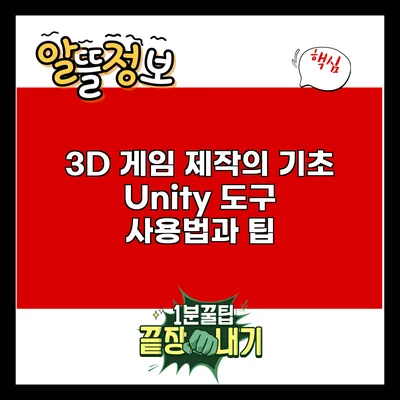3D 게임 제작의 기초: Unity 도구 사용법과 팁
3D 게임을 만드는 것은 정말 흥미로운 작업인데요, 하지만 막상 시작하려고 하니 막막한 기분이 드실 수 있어요. 이러한 이유로 Unity는 초보자들에게 특히 추천되는 게임 엔진이에요. Unity는 사용하기 쉬운 인터페이스와 강력한 기능 덕분에 많은 개발자들 사이에서 인기가 높아요. 이번 포스팅에서는 Unity의 기본 사용법과 함께 유용한 팁들을 공유해 드릴게요.
Unity란 무엇인가요?
Unity는 게임 및 실시간 3D 콘텐츠를 개발할 수 있도록 도와주는 강력한 엔진이에요. 사용자 친화적인 인터페이스, 다양한 플랫폼 지원, 그리고 방대한 라이브러리는 Unity의 큰 장점 중 하나죠.
Unity의 주요 기능
- 다양한 플랫폼 지원: PC, 콘솔, 모바일, VR/AR 등 다양한 플랫폼에서 게임을 배포할 수 있어요.
- 실시간 렌더링: 빠르고 효율적으로 3D 모델을 렌더링할 수 있어요.
- 비주얼 스크립팅: 코딩 지식이 없어도 게임 로직을 구현할 수 있도록 도와주는 도구가 있어요.
Unity 설치하는 방법
Unity를 설치하기 위해서는 공식 웹사이트에 접속하여 설치 파일을 다운로드하면 돼요. 설치 과정 중에 다양한 옵션을 선택할 수 있으니, 필요한 기능만 선택해서 설치하세요.
설치 과정
- Unity Hub 다운로드: Unity Hub는 다양한 프로젝트와 버전을 관리하는 데 유용해요.
- Unity 설치: Hub에서 Unity의 최신 버전이나 원하는 버전을 선택해 설치해주세요.
- 필수 구성 요소 선택: 필요에 따라 플랫폼 빌드를 위한 추가 구성 요소를 선택해 주세요.
Unity 기본 인터페이스 탐색하기
1. Scene View
Scene View는 게임의 3D 환경을 시각적으로 편집할 수 있는 곳이에요. 여기에서 오브젝트를 추가하고 조정해볼 수 있어요.
2. Game View
Game View는 플레이어가 실제로 게임을 플레이하는 모습이에요. 게임에서 어떻게 보이는지 미리 확인할 수 있어요.
3. Inspector Window
Inspector는 선택한 오브젝트의 속성을 조정할 수 있는 곳이에요. 새로운 컴포넌트를 추가하거나 기존 속성을 수정할 수 있어요.
| 인터페이스 요소 | 설명 |
|---|---|
| Scene View | 3D 환경을 편집하는 영역 |
| Game View | 플레이어의 시점에서 게임을 보여주는 영역 |
| Inspector Window | 오브젝트의 속성을 조정하는 영역 |
Unity에서 3D 오브젝트 만들기
3D 게임을 만들기 위해서는 다양한 오브젝트를 추가해야 해요. Unity를 사용하면 쉽게 오브젝트를 생성하고 수정할 수 있어요.
오브젝트 추가하기
- Hierarchy 창에서 우클릭:
3D Object를 선택하면 다양한 기본 3D 오브젝트를 추가할 수 있어요. - 오브젝트 속성 조정: Inspector에서 위치, 회전, 크기 등을 조정해보세요.
오브젝트 텍스처 및 머티리얼 적용하기
텍스처와 머티리얼을 적용하면 오브젝트가 더욱 사실감 있게 보여요. 다음과 같은 과정을 통해 적용할 수 있어요.
- Assets 폴더에 텍스처 추가하기: 프로젝트에 필요한 이미지 파일을 추가해요.
- 새 머티리얼 만들기: Assets 폴더에서 우클릭 후
Create > Material을 선택해 새 머티리얼을 만들어요. - 텍스처 적용하기: 새로운 머티리얼의
Albedo속성에 텍스처 이미지를 드래그하여 적용해요.
스크립팅 기초: C#으로 게임 로직 만들기
Unity는 C# 언어를 사용하여 게임 로직을 작성해요. 기초적인 스크립트를 작성해보는 것도 좋은 방법이에요.
스크립트 만들기
- Assets 폴더에서 우클릭:
Create > C# Script를 선택해 새 스크립트를 만들어요. - 스크립트 열기: 더블클릭해서 Visual Studio 또는 다른 코드 편집기로 열어요.
- 기본 로직 작성:
Start()와Update()메서드를 사용하여 게임의 시작과 매 프레임마다 실행되는 로직을 작성해요.
예시 스크립트:
csharp
using UnityEngine;
public class ExampleScript : MonoBehaviour
{
void Start()
{
Debug.Log(“게임 시작!”);
}
void Update()
{
// 매 프레임마다 실행되는 코드
transform.Rotate(Vector3.up, 20 * Time.deltaTime);
}
}
유용한 Unity 팁
- 자주 사용하는 키 단축키 외우기: Unity 작업 속도를 높이기 위해 키 단축키를 활용해보세요.
- 프로젝트 버전 관리: Git 같은 버전 관리 시스템을 사용해 프로젝트의 변경 이력을 관리하세요.
- 참조 자료 활용하기: Unity Asset Store와 다양한 튜토리얼, 포럼을 활용해봐요.
결론
게임 개발은 쉽지 않지만, Unity와 같은 도구를 활용하면 가능성이 열리죠. 여러분이 Unity를 통해 3D 게임 제작에 도전해보셨으면 좋겠어요. 이 글이 여러분에게 도움이 되었길 바라요. 게임 제작의 기본을 익히고, 창의력을 발휘하여 멋진 게임을 만들어보세요! 필요하다면 관련 튜토리얼을 찾아보고, 커뮤니티에 참여해 적극적으로 질문해보세요. 게임 개발은 혼자 하는 것이 아니라, 많은 사람들과 함께하는 작업이니까요.
지금 바로 Unity를 설치하고 3D 게임 제작을 시작해보세요!
자주 묻는 질문 Q&A
Q1: Unity는 무엇인가요?
A1: Unity는 게임 및 실시간 3D 콘텐츠를 개발할 수 있도록 도와주는 강력한 엔진입니다.
Q2: Unity를 어떻게 설치하나요?
A2: Unity를 설치하려면 공식 웹사이트에서 설치 파일을 다운로드하고 Unity Hub를 통해 원하는 버전을 선택하여 설치하면 됩니다.
Q3: Unity에서 3D 오브젝트는 어떻게 추가하나요?
A3: Hierarchy 창에서 우클릭하여 “3D Object”를 선택하면 다양한 기본 3D 오브젝트를 추가할 수 있습니다.